Aunque este aparato es pequeño, es prometedor en cuanto a versatilidad para desarrolladores y entusiastas de la tecnología. Soporta una gran variedad de sistemas operativos que han sido adaptados para jugar con su rendimiento y realizar las tareas necesarias de forma rápida y segura.
Se trata de la placa más vendida de todos los tiempos en Europa, donde nació de la mano de la Fundación Raspberry Pi, como alternativa de aprendizaje y competencias de productos de marcas más grandes.
Conoce los sistemas operativos que pueden ser instalados y sus distintas funciones según las necesidades que tengas como desarrollador.
Lista de todos los sistemas operativos que podemos instalar en una Raspberry Pi sin problema
Si deseas ajustar a tu proyecto personal esta placa, es importante que sepas desde este instante cuál sistema operativo es el mejor para ti y tu proyecto. Por eso, te presentamos esta completa lista de todos los sistemas operativos que puedes instalar de forma legal y sin riesgo a que haya daños en el hardware.
Vamos a ello:
Raspberry Pi OS (Raspbian)
Con la adquisición de esta placa, el primer sistema operativo que obtenemos es el que antes se llamaba Raspbian y está basado en Debian y tiene funciones básicas que controlan todos los componentes de tu Raspberry Pi 4 y versiones anteriores.
Debes saber que hay tres versiones que se complementan:
- Versión completa: que contiene todas las funciones que cualquier desarrollador requiere para ajustar el aparato a sus proyectos de tecnología.
- Versión estándar: solamente estará el sistema operativo instalado, sin los distintos programas que los desarrolladores experimentados requieren en sus proyectos.
- Versión lite: ocupa menos espacio, quizás unos 400 Mb. Es la versión que se requiere cuando el desarrollador tiene programas propios para instalar y busca un mayor mayor espacio disponible de almacenamiento.
Las tres versiones soportan todo tipo de programas ajustados a ella, como paquetes de oficina similares a los de Open Office, que es de software libre. Te recomendamos primero documentarte del tipo de sistema que más puede funcionar a tus propósitos antes de instalar una imagen ISO.
Windows 10 IoT Core
La aceptación de Raspberry Pi en la comunidad de desarrolladores ha sido tan alta que incluso Microsoft ha tenido que unirse a ella. Esta marca publicó en el año 2015 un sistema basado en la idea “internet de las cosas” o “Internet of Things, IoT”, como es mejor conocido en el mundo de la informática.
Es una versión de Windows adaptada al hardware de Raspberry Pi, por lo que no es precisamente un buen equipo con Windows 10 como lo imaginas, pero permite instalar programas básicos y sencillos que solo funcionan con él y que te sirven para ajustar la placa a otros proyectos.
Kali Linux
Sin duda, Kali Linux es de los mejores sistemas operativos para este aparato basados en Linux. Fue lanzado en el año 2013, por lo que es uno de los primeros en dar soluciones a los desarrolladores que prefieren esta placa. Se utiliza para hacer tareas de seguridad y monitoreo de redes, así que es la opción ideal si tu proyecto se orienta a este campo.
Cuenta con más de 600 herramientas preinstaladas, como escaneo de redes y análisis de Exploit. Si te preocupa la seguridad, esta es una de las opciones con mayores capas de protección, recibe constantemente actualizaciones para asegurar un buen funcionamiento y completamente blindado.
Pidora
Los creadores de Fedora decidieron desarrollar desde cero una alternativa más ligera y que contuviera la mayoría de los paquetes de aplicaciones. Esta propuesta salió al mercado en el año 2014 y fue diseñada para ser soportada en procesadores ARMv6, los que utiliza Raspberry.
Una de las ventajas es que, en caso de fallas, no se necesita un monitor para ejecutar algunas tareas de recuperación y reparación del sistema operativo, pero esto solo puede hacerse en manos de un experto, así que no es un sistema operativo para principiantes.
Ubuntu Core
También es una distribución de Linux. Funciona para convertir el hardware tanto en mini ordenador de escritorio como en servidor personal. Su desarrollo comenzó en el año 2004 y tuvo un espacio importante cuando incrementaron las ventas de Raspberry Pi. Cada solución es una aplicación individual, lo que significa que en caso de fallas y problemas de seguridad solo van a afectar a núcleos individuales y no a todo el sistema operativo. Lo mejor, es que cuenta con un buen soporte de los desarrolladores.
RISC OS
Tiene una historia con placas pequeñas, este sistema inició con BeagleBoard y PandaBoard, ambos con procesadores ARM como los que usa Raspberry, luego encontraron un mercado de desarrolladores importantes que prefieren su diseño por permitir un mejor rendimiento del aparato. Se requiere que el equipo tenga 2 Gb, por lo que permite obtener los modelos de Raspberry más económicos, pero no hay mucho desarrollo de soluciones para este sistema operativo y eso es una limitante real entre esta comunidad.
SARPi (Slackware ARM for Raspberry Pi)
Tiene 20 años en desarrollo y se ha dado a conocer mejor por su adaptabilidad al Raspberry Pi. Permite que el cumplimiento de funciones sea mejor, más rápido y con un mayor nivel de seguridad. Todas las bibliotecas de funcionamiento se instalan de forma manual, así se garantiza el monitoreo de configuración paso a paso.
Con la experiencia, los desarrolladores ahora publican actualizaciones solo cuando están seguros que funcionan y son seguras. Hay un control elevado en la instalación, pero el sistema operativo exige mucho hardware y su comunidad de desarrolladores es pequeña.
Arch Linux ARM
La ventaja con este sistema operativo es que las actualizaciones son continuas, no hay cambios grandes o robustos de un solo golpe. Esto permite a los desarrolladores mantener un mayor control de los ajustes que ellos deben hacer cada que vez que haya actualizaciones en el sistema operativo. Ofrece una especie de firma digital para permitir a los usuarios tener la certeza de que los paquetes que se instalan son oficiales, esto supone un nivel de seguridad y confianza importante en los clientes.
FreeBSD
Esta comunidad cuenta con más de 400 desarrolladores certificados, así que encontrarás una mayor variedad de soluciones a distintas necesidades, industriales o personales. Es completamente compatible con generaciones de procesadores ARMv6 y ARMv7. Y para los que tengan versiones antiguas de Raspberry, como Raspberry Pi 1 y Raspberry Pi 2, todavía hay soluciones y soporte, aunque la Fundación Raspberry Pi haya descontinuado la fabricación y distribución de estas versiones.
Aprende paso a paso cómo instalar cualquier sistema operativo en una Raspberry Pi desde cero
Ya sabes que hay distintos tipos de sistemas operativos para los equipos Raspberry Pi, pero hay pasos que son comunes y debes saber antes de intentar instalar uno de ellos.
Veamos a continuación:
¿Qué tener a la mano?
Antes de comenzar, es mejor si realizas la instalación desde un ordenador con Windows 10, como lo mostraremos en este ejemplo. También debes utilizar una tarjeta Micro SD. Además, aunque parece obvio, hará falta una conexión a internet donde puedas descargar el sistema operativo de tu preferencia.
Como los procedimientos son los mismos para cualquier sistema operativo, para efectos de este paso a paso lo haremos con Raspbian, que es el oficial de la marca.
Descargar el instalador
- Accede a la siguiente dirección:
raspberrypi.org.
- Presiona el acceso a “Software”.
- Selecciona la opción “Raspberry for Desktop”.
- Baja la página hasta que encuentres “Download”.
- Selecciona el destino de esta descarga y descárgalo.
Instala con Raspberry Pi Imager
Lo que descargamos fue la imagen ISO del sistema operativo que ahora se debe instalar.
Recuerda que ahora se llama Raspberry Pi OS y no Raspbian:
- La imagen que se descargó debe ser instalada en tu Windows 10.
- Luego, podrás ejecutar “Raspberry Pi Imager” cuyo botón encuentras en la lista de aplicaciones de Windows 10.
- Te pedirá permiso de administrador para que la instalación se haga correctamente.
Instala el sistema operativo
Una vez hayas colocado la tarjeta Micro SD en el ordenador con Windows 10, quizás se requiera un adaptador SD.
Ahora podrás instalar el sistema operativo que prefieras en esta tarjeta:
- Descarga la versión del OS que más te convenga.
- Abre el programa “Raspberry Pi Imager”.
- Habrá varios sistemas operativos y opciones disponibles, cada uno cumple con una función.
- En este caso, seleccionamos “Raspberry Pi OS”, en su versión de 32 bits o 64 bits si el hardware lo permite.
- Selecciona la tarjeta micro SD donde será instalado el sistema.
- Ahora presiona la opción “Write” que sería el equivalente a instalar.
- Espera a que la escritura llegue al 100%. Puede demorar varios minutos de instalación.
- Luego, pasa a un proceso de verificación que también debe llegar al 100%.
- Ya puedes retirar la tarjeta micro SD.
Comienza a trabajar
Cuando ya tengas instalado el sistema operativo en la memoria micro SD, solo debes retirar esta memoria de tu ordenador con Windows 10 y colocarla en el equipo Raspberry Pi. Puedes acceder a ella de forma remota o al colocar un monitor. Si eres un desarrollador experimentado, sabrás que para ajustar el equipo a tu proyecto no se requiere de un monitor, entonces las distintas formas de volver inalámbrico el aparato facilitan el trabajo de comenzar a configurar tu nuevo sistema operativo.

![¿Cuáles son todos los sistemas operativos disponibles para Raspberry Pi que está soportados hasta la fecha? Lista [year]](https://internetpasoapaso.com/wp-content/uploads/Cuales-son-todos-los-sistemas-operativos-disponibles-para-Raspberry-Pi-que-esta-soportados-hasta-la-fecha-Lista-2021.jpg)
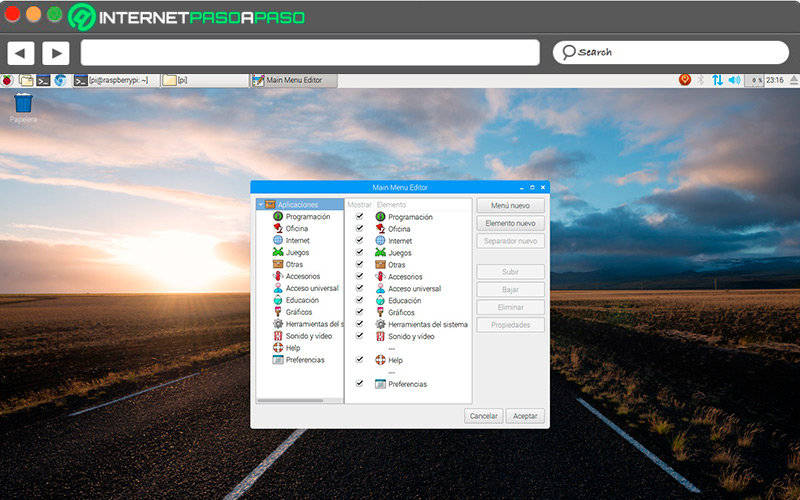
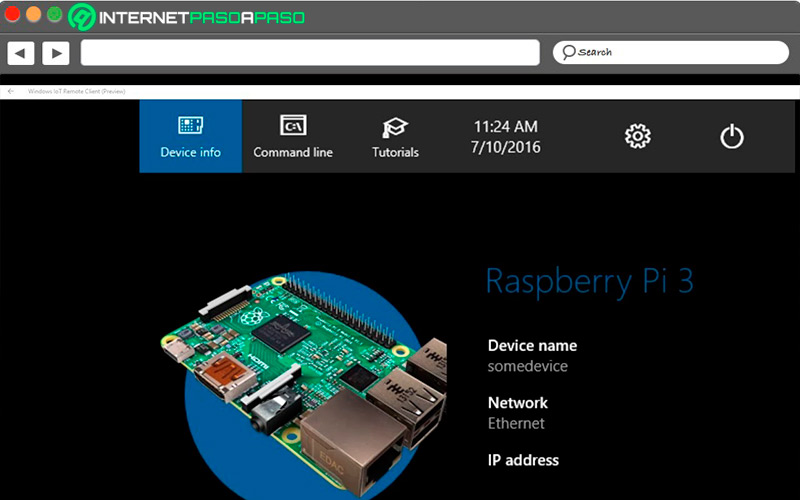
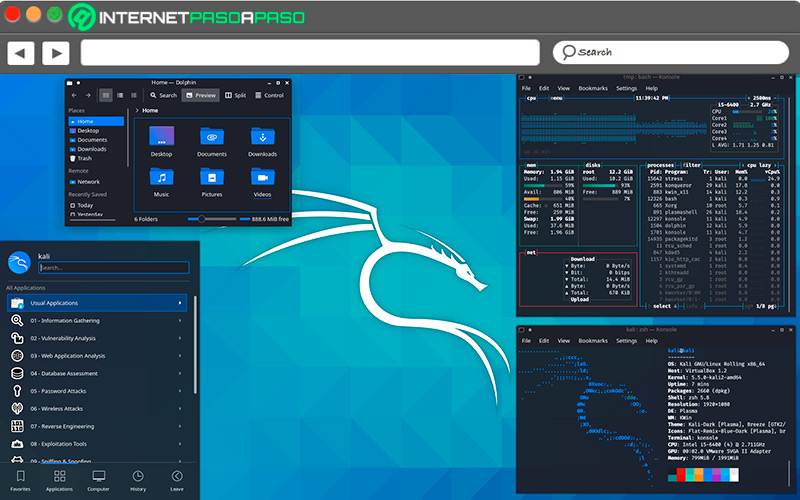
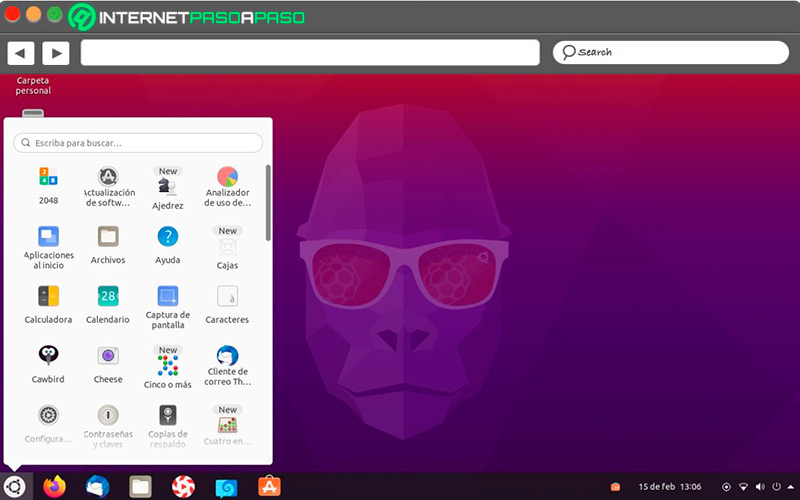
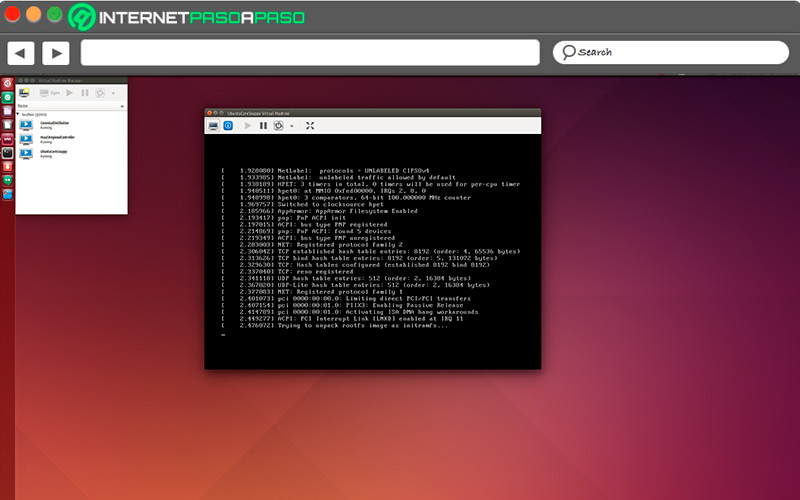
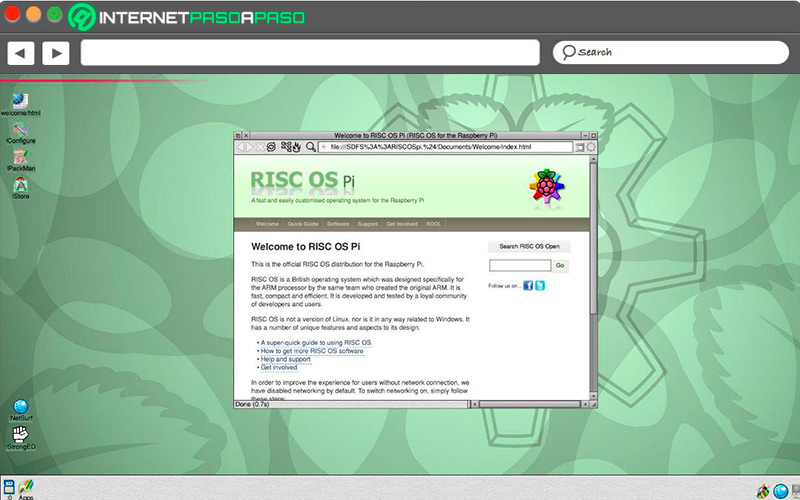
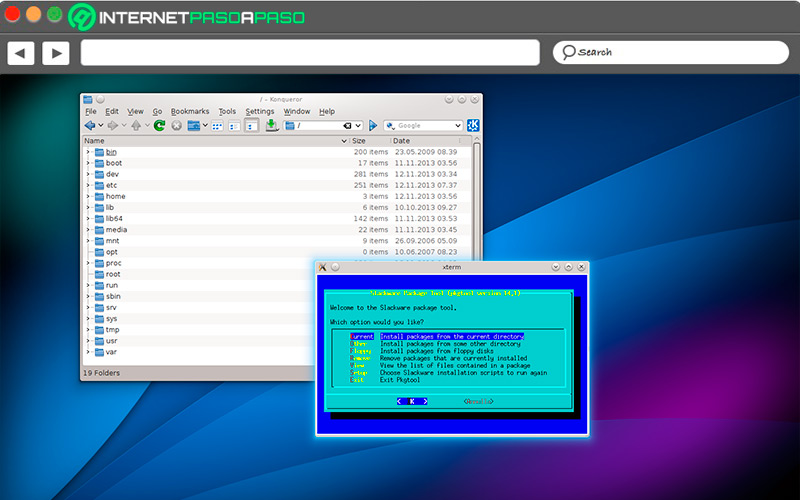
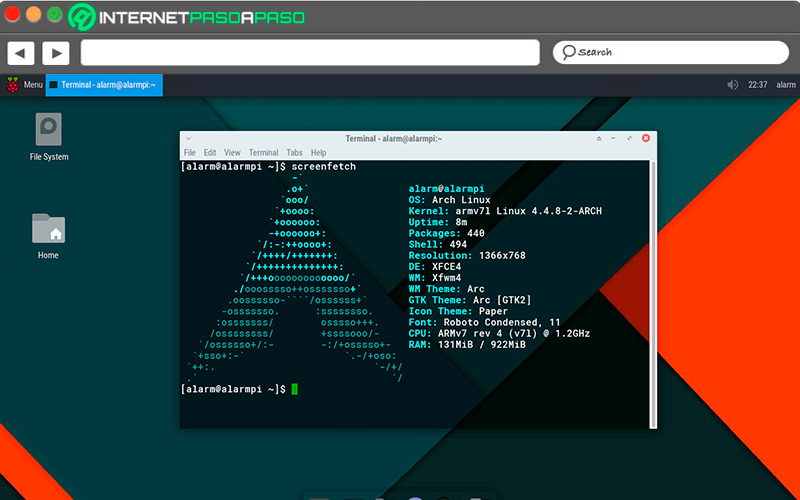
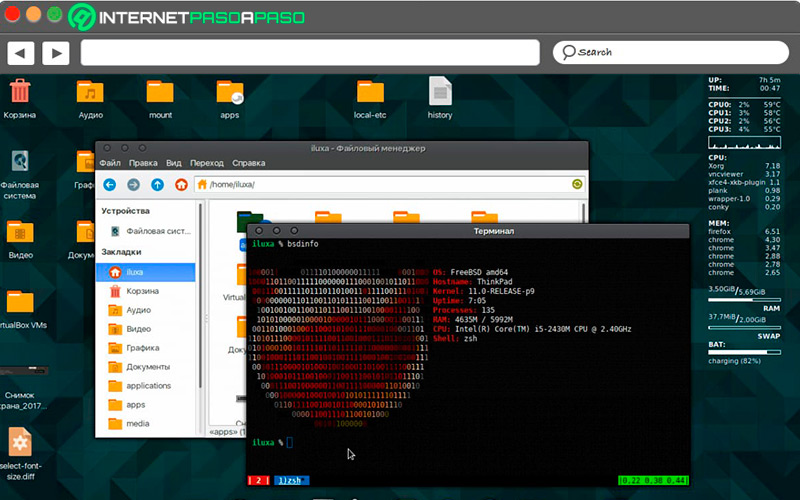
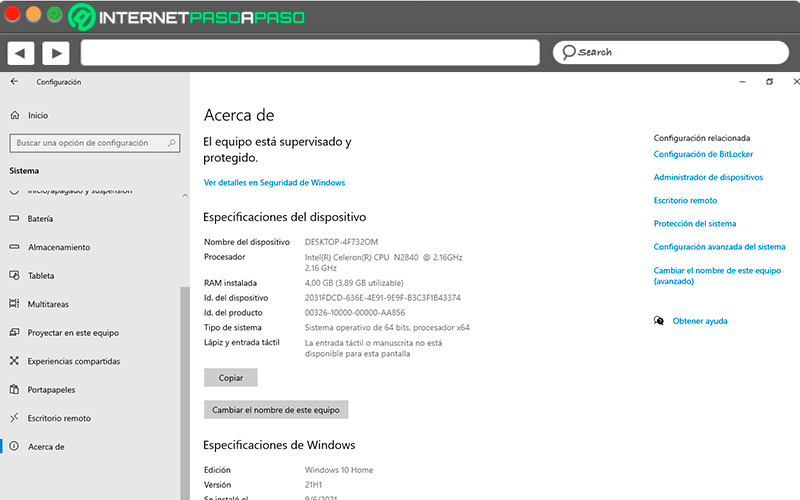
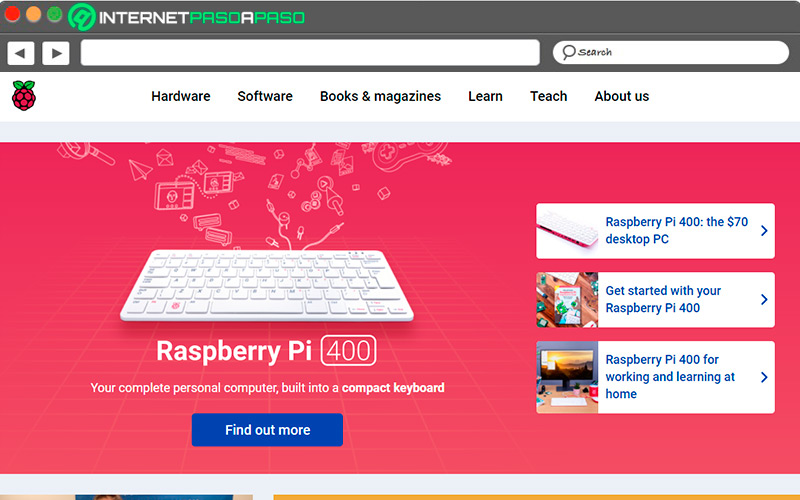
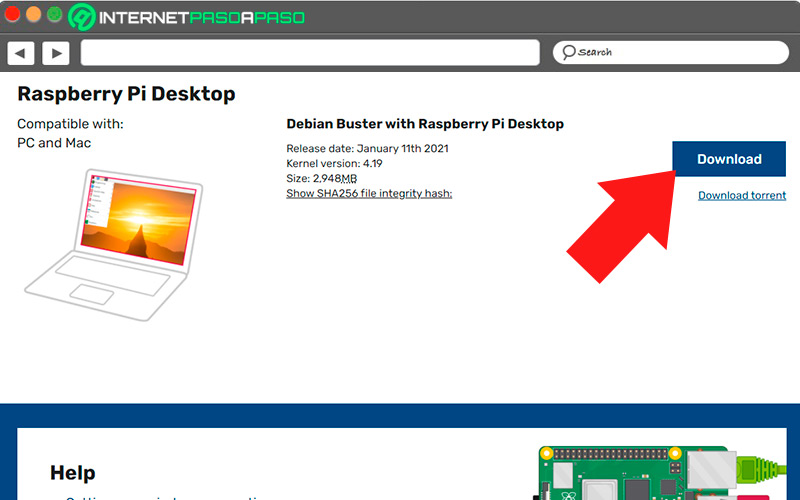
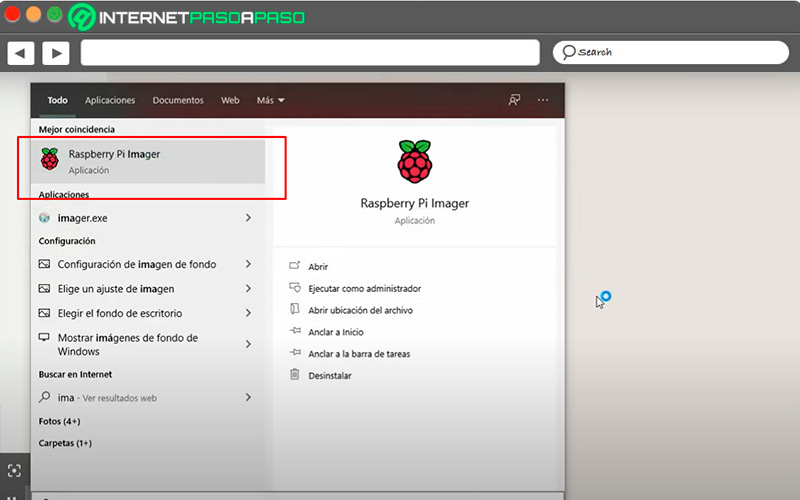
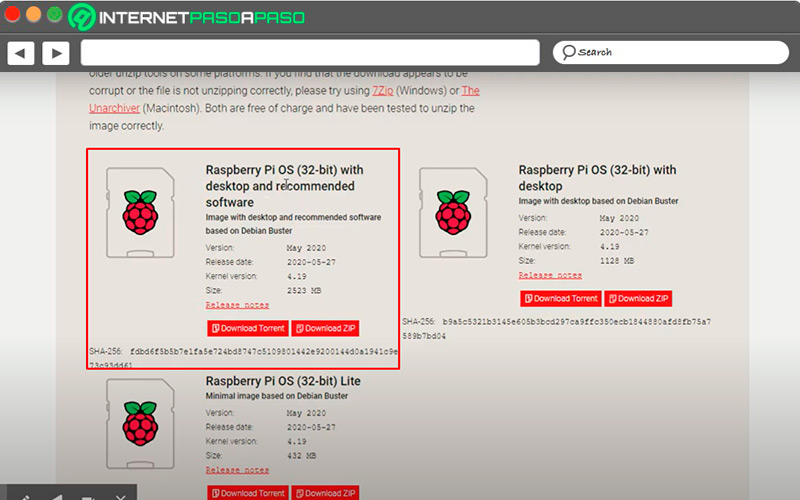
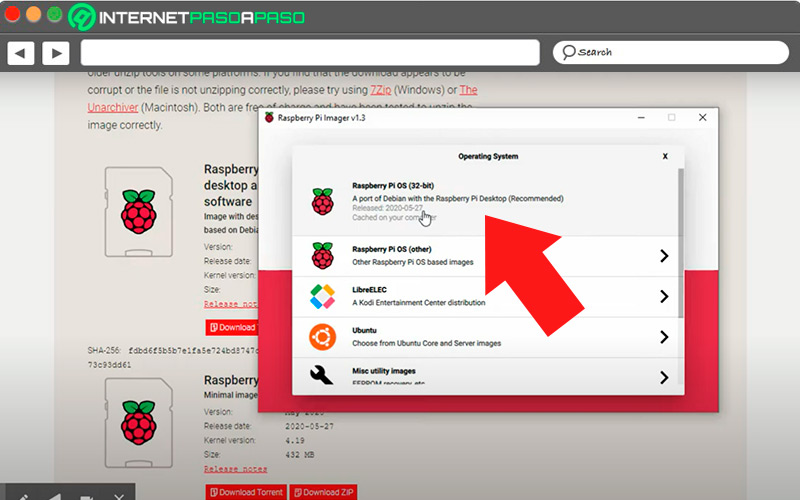
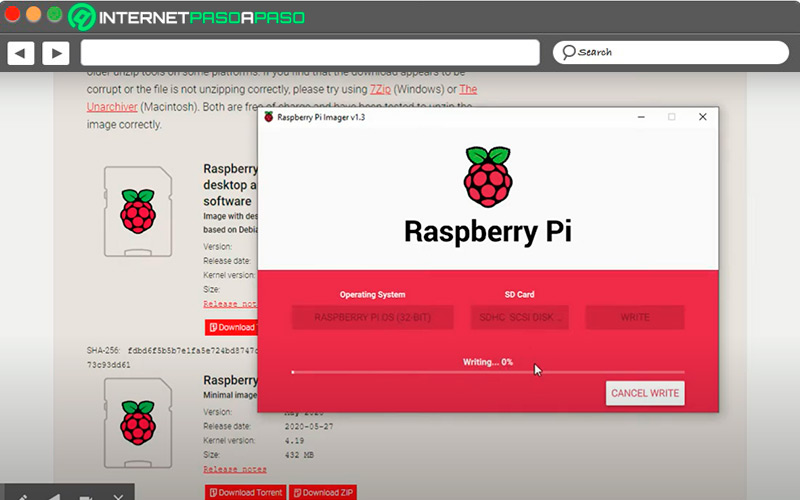




![¿Cuáles son todos los mejores modelos de placas y ordenadores de Raspberry Pi que han salido a día de hoy? Lista [year]](https://internetpasoapaso.com/wp-content/uploads/Cuales-son-todos-los-mejores-modelos-de-placas-y-ordenadores-de-Raspberry-Pi-que-han-salido-a-dia-de-hoy-Lista-2021.jpg)














